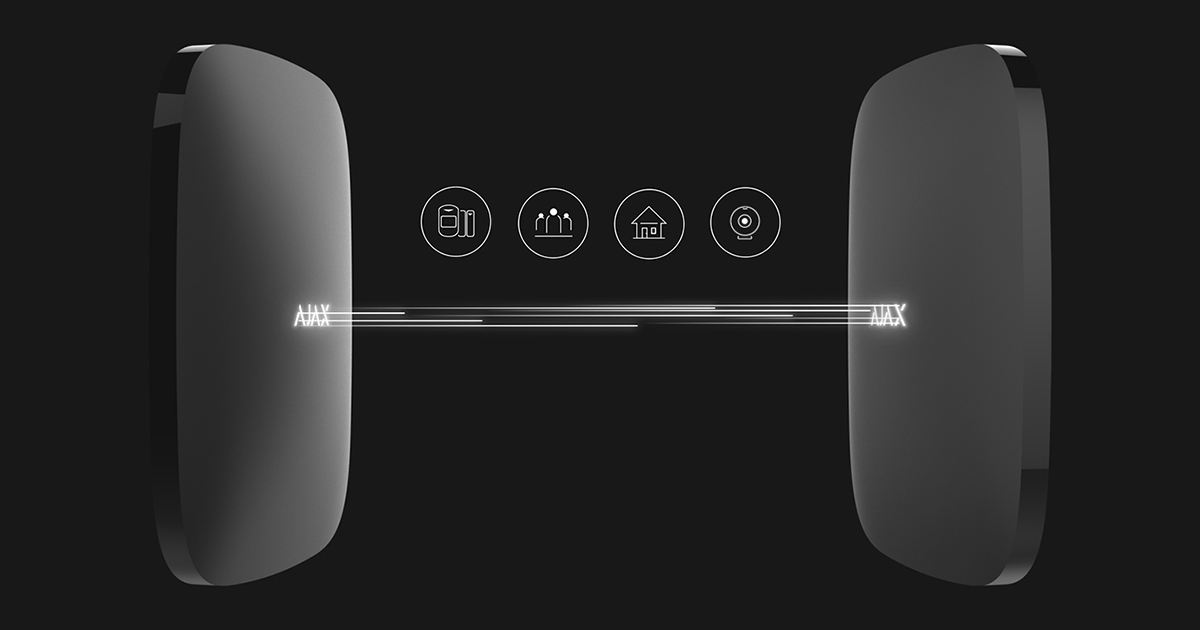O sistema Ajax permite-lhe transferir dados do utilizador, definições e dispositivos ligados entre hubs que funcionam em OS Malevich 2.9 ou posterior. Utilize esta funcionalidade para mudar para um novo hub sem ligar cada dispositivo separadamente e reconfigurar o sistema. Esta funcionalidade revela-se especialmente útil caso necessite de restabelecer rapidamente a segurança do local e se deparar com um hub danificado: é possível transferir as configurações a partir de um hub que esteja offline.
O tempo que demora a transferir dados para um novo hub depende do número de dispositivos ligados e do intervalo de ping do detetor especificado: quanto maior for o intervalo, mais demorado será o processo. Em média, não demora mais de 15 minutos. Lembre-se de que, durante a transferência de dados para um novo hub, o espaço deve ser desarmado.
As definições do canal da estação de monitorização não são transferidas. Se o novo hub estiver ligado a uma central recetora de alarmes, deve primeiro parar a monitorização.
Durante a transferência, todas as definições e dados no novo hub serão eliminados; os dados do hub anterior serão substituídos. O sistema notifica os utilizadores com acesso ao feed de notificações sobre a escolha de hubs para a transferência de dados, o seu início e fim.
Antes de começar
- Certifique-se de que os hubs são compatíveis. A transferência de dados só é possível para o hub do mesmo modelo ou da sua versão avançada. Por exemplo, os dados do Hub Jeweller podem ser transferidos para o Hub Jeweller ou o Hub Plus Jeweller. Não é possível transferir dados do Hub Plus Jeweller para o Hub Jeweller.
Tabela de compatibilidade de hubs
Novo hub 👉 Hub Jeweller Hub Plus Jeweller Hub 2 (2G) Jeweller Hub 2 (4G) Jeweller Hub 2 Plus Jeweller Superior Hub Hybrid (2G) Superior Hub Hybrid (4G) 👇 Hub antigo Hub Jeweller + + + + + + + Hub Plus Jeweller — + — — + — — Hub 2 (2G) Jeweller — — + + + + + Hub 2 (4G) Jeweller — — + + + + + Hub 2 Plus Jeweller — — — — + — — Superior Hub Hybrid (2G) — — — — — + + Superior Hub Hybrid (4G) — — — — — + + - Ligue o novo hub à rede.
- Certifique-se de que é um utilizador ou um PRO com o direito de configurar o sistema. Pode verificar isto nas definições do hub ou do espaço.
- Coloque o novo hub nas instalações protegidas, de modo a que todos os dispositivos ligados ao hub antigo possam comunicar facilmente com o novo.
- Certifique-se de que os hubs não estão a atualizar o firmware e que não estão já envolvidos na transferência de dados. Pode verificar o estado na app Ajax.
Como transferir dados
- Abra a app Ajax e selecione o espaço com o hub a partir do qual pretende transferir dados.
- Aceda ao separador Dispositivos e clique em Adicionar dispositivo. Ou clique no hub e, em seguida, no ícone
para aceder às respetivas definições. Aceda ao menu Transferir definições para outro hub.
- Digitalize o QR do novo hub para o qual os dados serão transferidos ou introduza o ID do hub manualmente.
- Verifique a lista de dispositivos e definições que serão transferidos para o novo hub e clique em Seguinte.
- Desligue o hub a partir do qual os dados serão transferidos e clique em Iniciar.
- Após o início da transferência, os dados do utilizador, as definições e a parte dos dispositivos serão transferidos automaticamente. Para transferir os dispositivos de controlo e os botões de pânico (Ajax SpaceControl, DoubleButton Jeweller, Button Jeweller, Superior Button Jeweller), terá de clicar duas vezes em qualquer botão enquanto estiver na área de cobertura da rede de rádio do novo hub ou do repetidor do sinal de rádio ao qual estão ligados. A app avisa-o para o fazer isso durante o processo de transferência.
Pode interromper o processo de transferência de dados clicando no botão Parar. A interrupção do processo não põe em causa a segurança dos dados nos hubs.
Se alguns dispositivos não tiverem sido transferidos devido à paragem da transferência de dados, terão o ícone
no estado do dispositivo. Pode ligar dispositivos não transferidos manualmente utilizando um código QR ou a leitura de linhas (para dispositivos Fibra). O ícone desaparece quando o dispositivo é conectado com sucesso ao novo hub.
Sair da app ou receber uma chamada durante a transferência de dados não afetará o processo. Pode voltar ao processo acedendo às definições do hub — o menu Transferir definições para outro hub.
- Quando o processo de transferência for concluído, o sistema irá notificá-lo de que a transferência de dados foi realizada com sucesso. Se alguns dispositivos não tiverem sido transferidos, pode adicioná-los manualmente de acordo com o procedimento padrão especificado no manual do utilizador.
- O hub para o qual pretende transferir dados substituirá o hub a partir do qual os dados foram transferidos no espaço. O hub do qual os dados foram transferidos será movido para um espaço recém-criado com o nome Copy_Name_of_the_previous_hub (por exemplo, Copy_My Home).
O que fazer com um hub antigo
A configuração do hub que foi utilizado como fonte de dados durante a transferência será guardada. Contudo, a comunicação entre os dispositivos e o hub antigo será progressivamente perdida. Se tiver transferido com sucesso todas as definições e dispositivos e não existirem dados importantes no hub, recomendamos que o reponha nas definições de fábrica. Isto ajudará a evitar erros para os utilizadores que têm ambos os hubs disponíveis na app.
Como repor as definições de fábrica do hub
- Ligue o antigo hub após a conclusão da transferência de dados.
- Aceda ao menu de gestão de utilizadores (Dispositivos
→ Hub → Definições
→ Utilizadores) e elimine todos os utilizadores clicando em Eliminar utilizador em Definições
de cada conta.
- Reponha as definições de fábrica do hub, mantendo o botão de alimentação premido durante mais de 30 segundos — o logótipo Ajax no hub vai piscar a vermelho.
- Remova o hub antigo da conta.